Olá pessoal sejam todos bem-vindos ao Blog Jefferson Castilho
O Tema de hoje é “Instalação do SQL Server 2012 para o SCDPM Parte 1“
Introdução
Hoje no blog vamos demonstrar a instalação do “SQL Server 2012 para o SCDPM” desde todos os pré-requisitos de instalação do SQL Server para no final do processo de todas as partes do artigo aprendermos como realizar backup de Servidores virtuais com Hyper-V.
Requisitos
SQL Server 2012 ou Superior
Instalação do Framework 3.5
Procedimento
No laboratório fiz a instalação do SQL Server 2012 e o System Center Data Protection Manager 2012 R2 na mesma máquina. Caso seja um ambiente de produção o aconselhado é ter um máquina com cada produto. Mais caso você tiver um cluster de SQL Server aconselhado é a criação de uma Instancia para esse database.
Primeiramente vamos explicar a instalação do SQL Server 2012 que é necessário a Instalação do Framework 3.5 que já é uma Feature do Windows Server.
Após a instalação do Framework iremos iniciar a instalação do SQL Server 2012.
No CD de instalação do SQL Server execute o arquivos chamado “Setup.exe”.
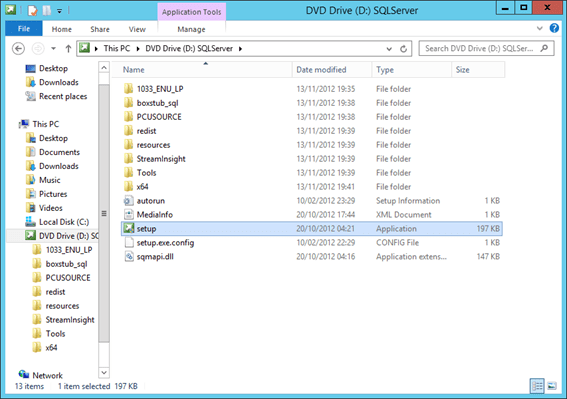
No wizard de configuração do SQL Server clique em “Installation” e “New SQL Server stand-alone installation or add features to an existing installation”
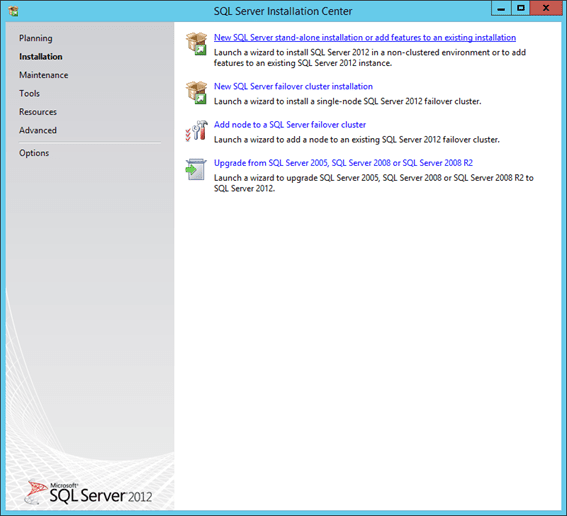
No SQL vai verificar se todos os pré-requisitos de instalação do SQL estão corretos, e com isso teremos os passos em “Passed”. Caso esteja correto clique em “OK”

Insira a chave do produto e clique em “Next”.
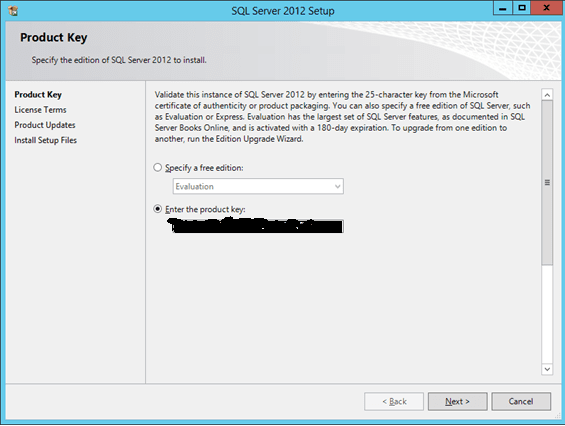
Aceite o termo de licença e “Next”.
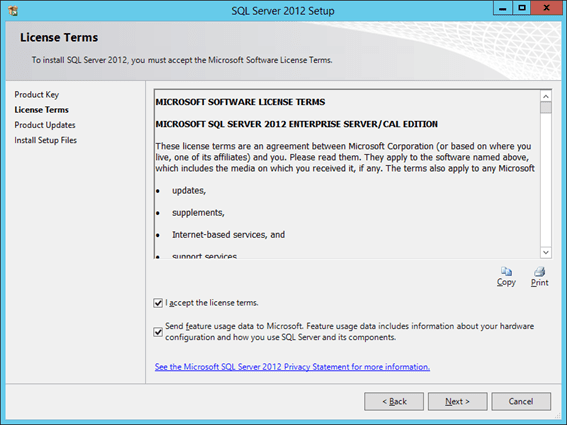
O SQL Server irá verificar se tem existe alguma atualização, isso é realizado via Windows Update, execute o mesmo que é necessário para o processo de instalação.
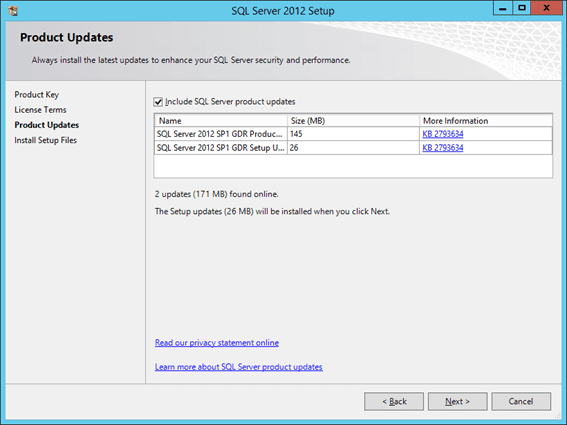
O processo foi iniciado de updates.
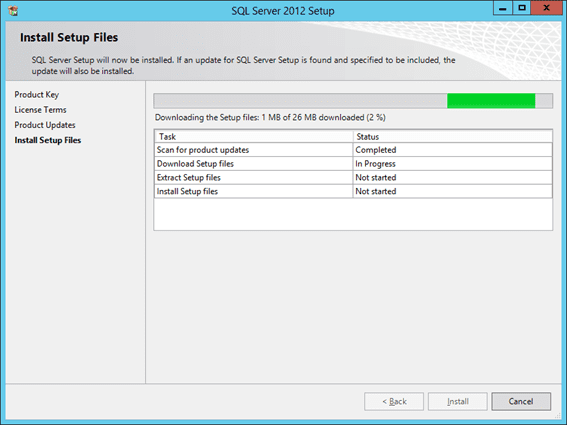
Neste processo ele valida todas as informações e pré-requisitos para instalação do SQL Server e seu funcionamento.
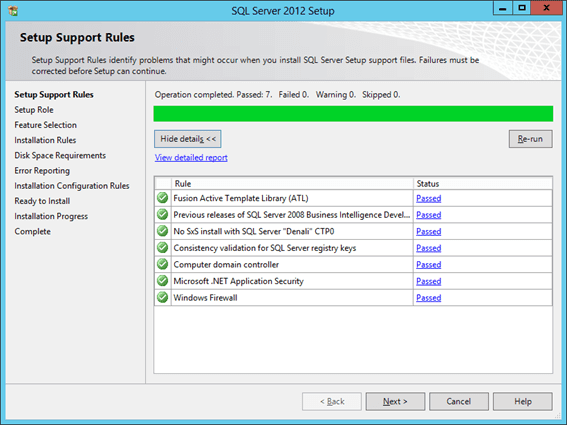
Mantenha a opção “SQL Server Feature Installation”, clique em Next
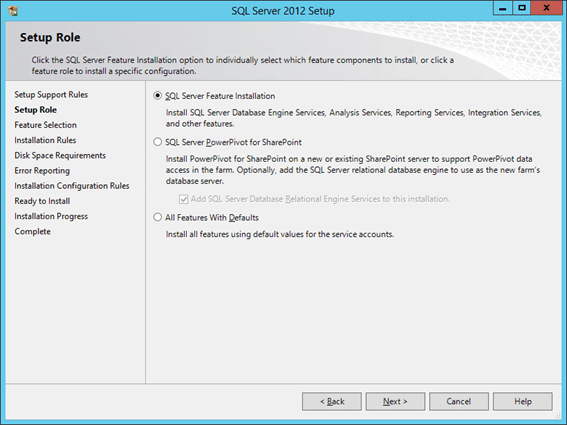
Selecione as opções abaixo “Database Engine Services, “Reporting Services – Native” e Management Tools – Complete”, e clique em “Next”.

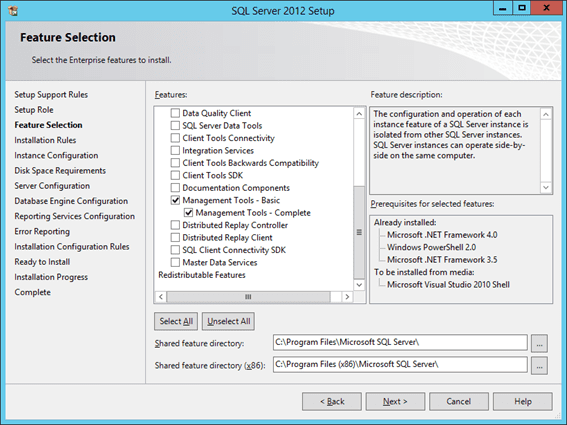
Em seguida ele vai verificar se está tudo correto, clique em “Next”
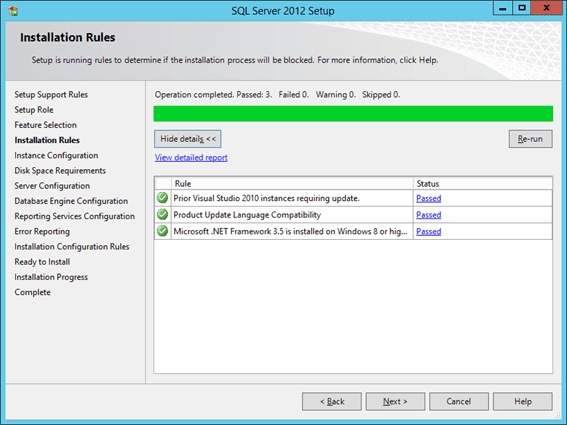
A configuração abaixo é muito importante aonde definimos a instancia que o SQL Server para o DPM será instalado.
Lembrando que no exemplo abaixo a mesma está na padrão chamada “MSSQLSERVER” e para o caminho padrão do SQL que poderá ser mudado, mais em ambiente de produção o aconselhado é que seja inserido em outro disco que não seja o “C:”
Caso esteja com as informação corretas clique em “Next”.
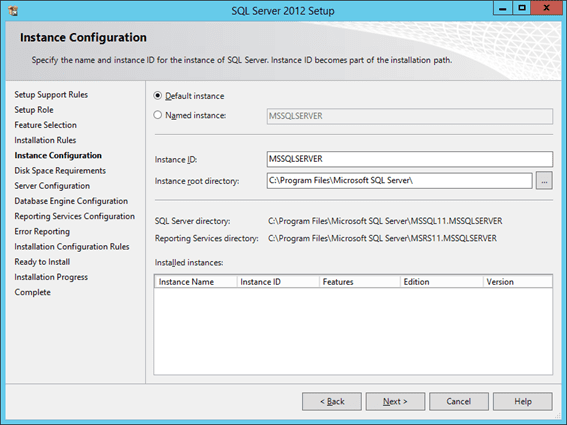
Validação que existe disco suficiente para instalação do SQL Server. Clique em “Next”.
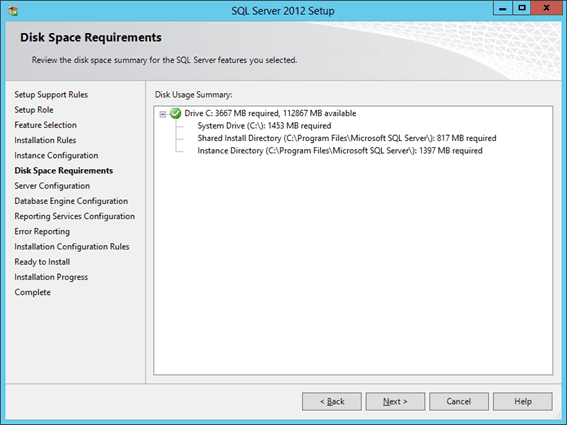
Em “Server Configuration”, podemos definir uma conta que será para os Serviços do SQL Server.
Importante validar que o “SQL Server Agent” esteja com o “Startup Type” como “Automatic”, no caso vem como default “Manual”.
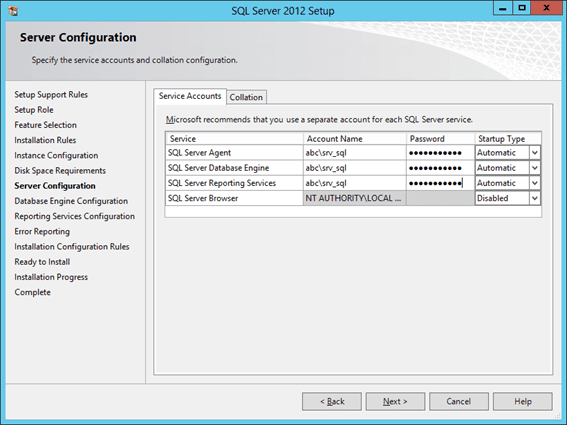
Em “Server Configuration” na aba” Collation” selecione a opção “Latin_General_CL_AS”, clique em “Next”.
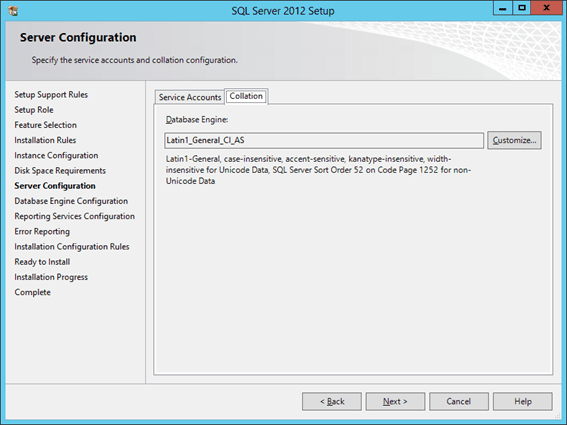
“Em Database Engine Configuration” em “Server Configuration” teremos duas opção “Windows Authentication Mode” que nada mais é que o Login é autorizado pelo usuário que está logado no Servidor, e temos outro método que é o “Mixed Mode” que antes o modo anterior e habilita o usuário de “SA” que é o Administrador do SQL. Manteremos a opção de “Mixed Mode” configure a senha de logon e clique em “Next”.
Em “Specify SQL Server Administrator” são os usuário do Domínio ou locais que você deseja incluir como Administrador de Bancos do SQL Server.
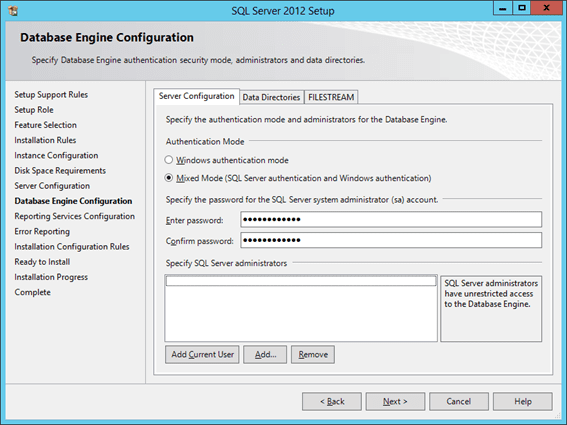
Em “Reporting Services Configuration” mantenha a opção de “Install and Configure” e clique em “Next”.

Clique em “Next”.
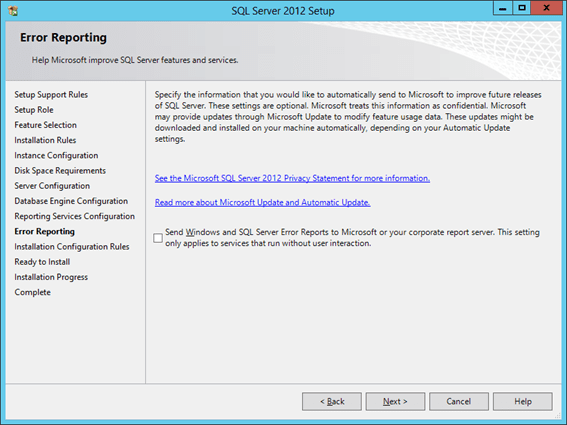
Validação dos Pré-requisitos para instalação e clique em “Next”.
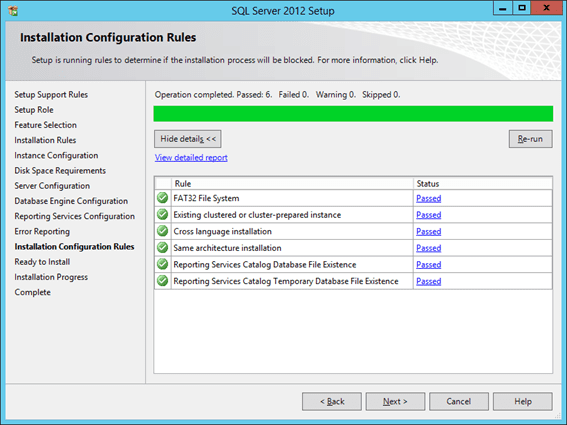
Um breve sumario da instalação de todos os processos acima, caso esteja correto clique em “Install”.

O processo de instalação será iniciado para configuração do SQL Server.
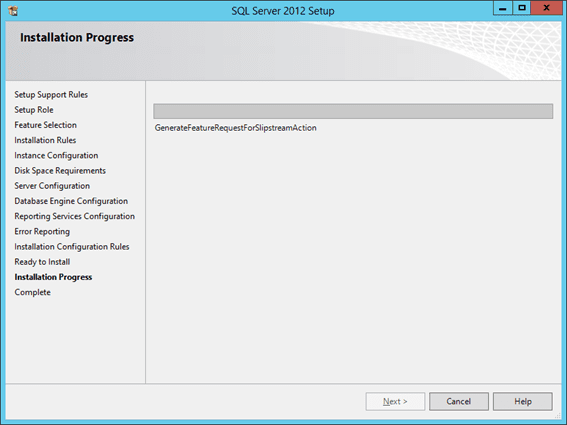
Concluímos a instalação do SQL Server 2012 com sucesso. Clique em “Close”.
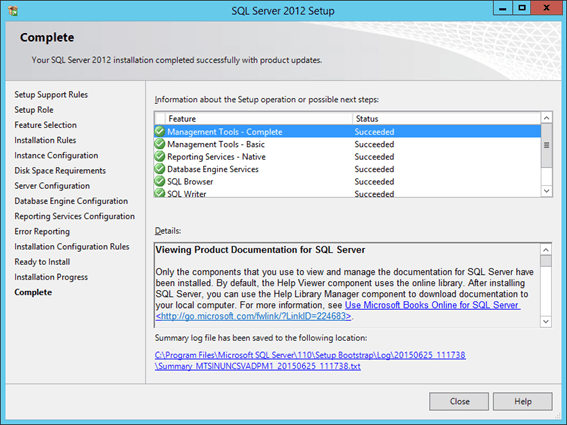
Artigos Relacionados
- Instalando o System Center Data Protection Manager 2012 R2 (Parte 2)
- Configurando um novo disco de backup no DPM 2012 R2 (Parte 3)
- Instalando o agente do System Center Data Protection Manager no Hyper-V Server (Parte 4)
- Configurando o Backup Hyper-V Server no SCDPM (Parte 5)
No próximo artigo entenderemos como realizar a Instalação do System Center Data Protection Manager 2012 R2 Parte 2″
Obrigado e até o próximo
Jefferson Castilho
Certificações: MPN | MCP | MCTS | MCTIP | MS | MCSA | MCT
Blog: https://jeffersoncastilho.wordpress.com